Jak zaktualizować oprogramowanie układowe routera ASUS
Bezpieczeństwo Router Asus / / March 18, 2020
Aktualizacja oprogramowania wewnętrznego routera bezprzewodowego jest najlepszą rzeczą, jaką możesz zrobić, aby otrzymywać najnowsze informacje funkcje i chroń się przed najnowszymi lukami w zabezpieczeniach, złośliwym oprogramowaniem i wirusami w Internecie sieć. To zajmuje tylko kilka sekund. Pokażemy Ci, jak to zrobić.
Router bezprzewodowy to Twoja pierwsza (a czasem ostatnia) linia obrony między Tobą a wszystkimi złośliwymi treściami w Internecie  sieć. Wirusy, złośliwe oprogramowanie, dowodzenie i kontrola, botnety, DDOS, trojany, hakerzy itp. - codziennie walą w twoje cyfrowe drzwi. I wiele razy fakt, że router wie lepiej niż ich wpuszczać, uniemożliwia im przejęcie każdego urządzenia podłączonego do sieci domowej. W większości przypadków każdy router wykonuje fantastyczną pracę, chroniąc cię przed wszystkimi złoczyńcami w Internecie. Ale hakerzy i szarpnięcia na całym świecie zawsze znajdują nowe luki w zabezpieczeniach, a jedynym sposobem na utrzymanie się jest upewnienie się, że oprogramowanie układowe routera jest aktualne.
sieć. Wirusy, złośliwe oprogramowanie, dowodzenie i kontrola, botnety, DDOS, trojany, hakerzy itp. - codziennie walą w twoje cyfrowe drzwi. I wiele razy fakt, że router wie lepiej niż ich wpuszczać, uniemożliwia im przejęcie każdego urządzenia podłączonego do sieci domowej. W większości przypadków każdy router wykonuje fantastyczną pracę, chroniąc cię przed wszystkimi złoczyńcami w Internecie. Ale hakerzy i szarpnięcia na całym świecie zawsze znajdują nowe luki w zabezpieczeniach, a jedynym sposobem na utrzymanie się jest upewnienie się, że oprogramowanie układowe routera jest aktualne.
Mówiąc najprościej, oprogramowanie wewnętrzne to oprogramowanie niskiego poziomu zainstalowane na twoim sprzęcie. W takim przypadku router. Pomyśl o tym jak o systemie operacyjnym routera. Podobnie jak system Windows otrzymuje regularne aktualizacje (jak cały czas flippin, amirite?), Router musi zostać zaktualizowany o najnowsze poprawki i poprawki bezpieczeństwa, aby upewnić się, że działa dobrze. Gdy producent dowie się o luce w zabezpieczeniach, często naprawi ją w ramach poprawki oprogramowania układowego. Aktualizacje oprogramowania układowego również naprawiają błędy i poprawiają ogólną wydajność, a czasem nawet dodają nowe funkcje. Naprawdę warto je zainstalować. To naprawdę bardzo dobry pomysł.
Niedawno kupiłem nowy router bezprzewodowy, ASUS RT-AC3200. Mając to na uwadze, zostaną podjęte następujące kroki.
Uwaga: Koniecznie sprawdź moje pełna recenzja na temat ASUS RT-AC3200. Krótko mówiąc, jest to najlepszy router Wi-Fi, jaki sprawdziłem do tej pory!
Zanim zaczniesz: W rzadkich przypadkach aktualizacja oprogramowania układowego (lub jego brak) może spowodować uszkodzenie routera. Czasami jest to tylko przypadek usunięcia ustawień i wystarczy zresetować, pozostawić odłączony na około 15 minut, a następnie połączyć się kablem Ethernet i skonfigurować ponownie. Innym razem to poważnie toast i musisz użyć narzędzia do odzyskiwania oprogramowania układowego lub spróbować go obniżyć. W każdym razie warto mieć pod ręką router zapasowy. Mamy nadzieję, że nie wyrzuciłeś wszystkich swoich starych routerów, ale zanim zaczniesz, dobrze jest upewnić się, że działają (och, i czy nadal masz odpowiedni zasilacz dla nich?).
Połącz się z routerem za pomocą połączenia przewodowego lub bezprzewodowego. Otwórz przeglądarkę internetową i przejdź do http://router.asus.com. Jeśli to nie zadziała, spróbuj wpisać adres IP routera (zwykle http://192.168.1.1).
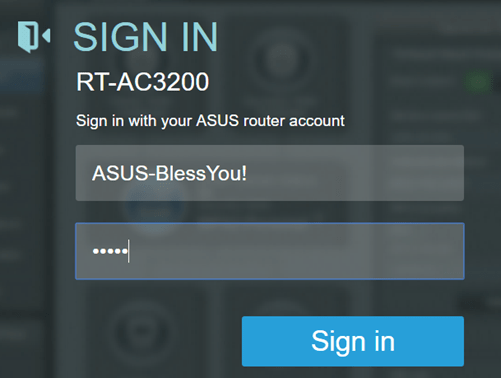
Zaloguj się do routera przy użyciu poświadczeń administratora. Nie są to te same dane, których używasz do łączenia się z Internetem przez sieć bezprzewodową. Jest to nazwa użytkownika i hasło użyte podczas początkowej konfiguracji routera. Jeśli nie pamiętasz swoich danych logowania, wypróbuj domyślną:
Nazwa Użytkownika: Administrator
Hasło: HolyCrapWhyHaven’tYouChangedYourDefaultPassword ???
Żartuję, że domyślne hasło to „admin”. Ale poważnie, powinieneś to zmienić teraz, jeśli jeszcze tego nie zrobiłeś. Iść do Zaawansowane ustawienia następnie Podawanie następnie System i wprowadź nową nazwę użytkownika i hasło.
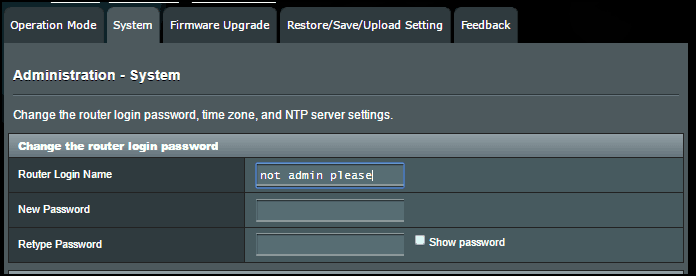
W każdym razie, po zmianie hasła logowania do routera, poszukaj u góry ekranu ikony Wersja oprogramowania. Jeśli jest nieaktualny, w prawym górnym rogu zobaczysz migający żółty wykrzyknik. Kliknij wersję oprogramowania, aby przejść do ekranu aktualizacji oprogramowania lub przejdź do Zaawansowane ustawienia następnie Podawanie następnie Aktualizacja oprogramowania układowego.
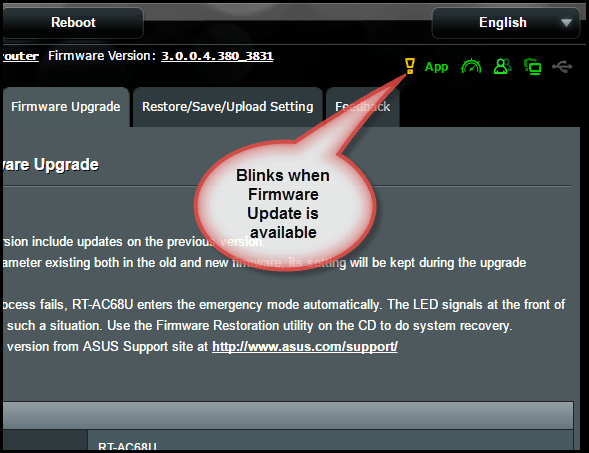
Ekran aktualizacji oprogramowania układowego powie ci, czy jest dostępne nowe oprogramowanie wewnętrzne, a także da dziennik zmian. Obserwuj sekcję „Aktualizacje zabezpieczeń”. To są te ważne. Aby zainstalować oprogramowanie, kliknij Aktualizacja oprogramowania układowego.
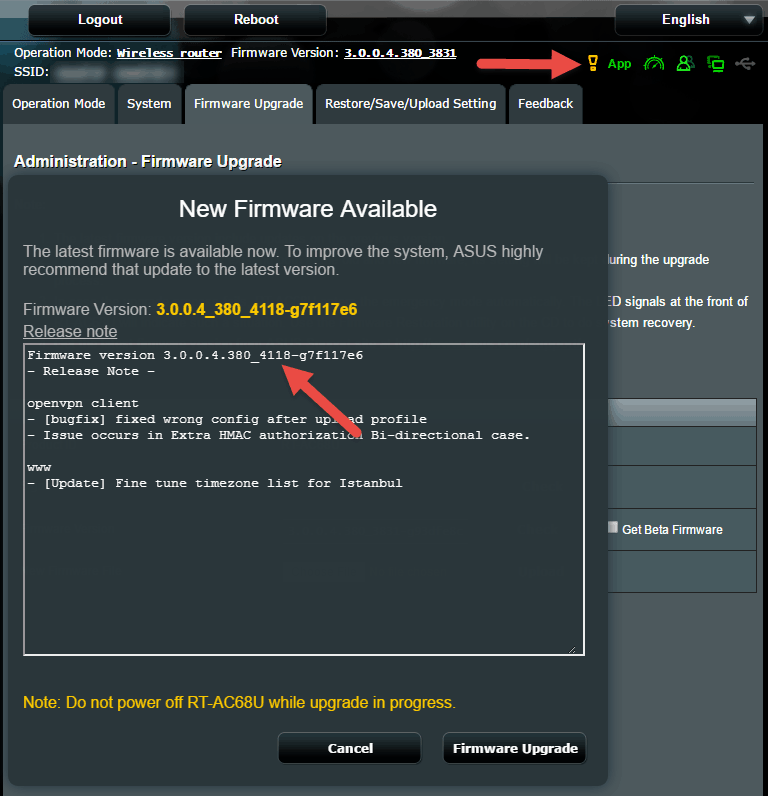
Router zainstaluje aktualizację oprogramowania i uruchomi się ponownie, więc ostrzeż swoją żonę, jeśli dokładnie ogląda Netflix.
Jeśli router ASUS nie wykrywa już aktualizacji oprogramowania układowego i wiesz, że ją masz (na przykład pobrałeś ją ze strony internetowej ASUS), możesz sprawdzić, czy jest dostępna nowsza wersja, klikając Czeklub możesz ręcznie przesłać plik oprogramowania układowego pobrany z ASUS. Upewnij się tylko, że przesyłane oprogramowanie wewnętrzne jest zgodne z prawem rzeczywista strona pomocy technicznej ASUS.
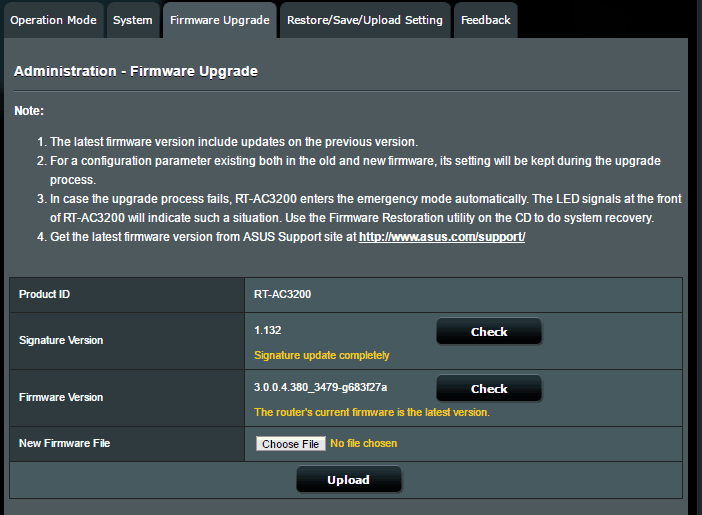
Jeśli aktualizacja oprogramowania układowego z jakiegoś powodu nie powiedzie się (nastąpi awaria zasilania podczas aktualizacji, plik oprogramowania wewnętrznego jest uszkodzony itp.), Niektóre modele (jak RT-AC3200) przejdzie w tryb awaryjny. Gdy tak się stanie, możesz użyć narzędzia Firmware Restoration na dysku CD, aby przywrócić system. Napiszę tutorial na ten temat w późniejszym poście.
Należy również pamiętać, że istnieje wersja podpisu, którą można sprawdzić na stronie aktualizacji oprogramowania układowego. Jest to związane z AiProtection z Trendnet. Do tej pory nie ma sposobu na aktualizację wersji podpisu ani potrzeby.
Wcześniej szczerze nie wiedziałem dokładnie, do czego służy ten podpis, a dokumentacja ASUSa nie wspomina o tym. Skontaktowałem się z pomocą techniczną ASUS i powiedzieli:
Informujemy, że podpisana wersja oprogramowania układowego ma włączyć zabezpieczenia na routerze, takie jak Zabezpieczenie narzędzia. Możesz sprawdzić aktualizacje swojego identyfikatora podpisu routera na stronie pobierania oprogramowania układowego,
To różni się od tego, o czym myślałem. Myślałem, że ma to coś wspólnego z zapewnieniem, że instalujesz oryginalne oprogramowanie układowe ASUS. Oznacza to, że nie można zainstalować oprogramowania routera innej firmy lub routera typu open source, takiego jak DD-WRT lub Tomato.
W informacjach o wersji dla wersji 3.0.0.4.380.3479 napisano:
ASUS angażuje się we współpracę z zewnętrznymi programistami, aby opracować bardziej innowacyjne funkcje. Aby zachować zgodność z przepisami, zmodyfikowaliśmy regułę weryfikacji oprogramowania układowego, aby zapewnić lepszą jakość oprogramowania układowego. Ta wersja nie jest kompatybilna ze wszystkimi poprzednio wydanymi firmware ASUS i niecertyfikowanymi firmware firm trzecich.
Najwyraźniej nie ma to nic wspólnego z podpisem, a przynajmniej nie tak, jak myślałem.
Dostarczę aktualizacje, jeśli otrzymam więcej twardych informacji na temat podpisów ASUS.
W każdym razie tak aktualizujesz oprogramowanie na routerze ASUS. Daj mi znać, jeśli masz jakieś pytania w komentarzach poniżej!



